タイマーをオンにする方法 Spotify 2025 年の曲/ポッドキャスト
「眠いのはあなたですか Spotify 聞くリスナー Spotify あなたが居眠りするまでの歌? 方法はまだわからない タイマーをオンに設定する Spotify 2024?」 この記事が役に立ちます。
寝る前に音楽やポッドキャストを聴くことは、長い一日の終わりにリラックスするのに最適な方法です。一晩中音楽をかけっぱなしにすることで携帯電話のバッテリーが消耗するのが心配な方には、便利な機能があります。 Spotify スリープタイマー機能が付いています。スリープタイマーを設定して音楽をオフにしてオンにする Spotifyバッテリー寿命を節約できます。何か新しいことを学びたいですか?この記事ではスリープを設定する方法を説明します Spotify iPhone/Androidのタイマー。
また読む:
最適なセットアップ方法 Spotify 2024 Update の iPhone のアラームとして
記事の内容 パート1。 何ですか Spotify スリープタイマー パート 2. タイマーをオンにする方法 Spotify 曲/ポッドキャスト用パート 3. セット Spotify アラームとして歌う Spotify コンバータパート4:結論
パート1。 何ですか Spotify スリープタイマー
タイマーを設定する方法を学ぶ前に Spotify、私たちは何を学ぶ必要がありますか Spotify スリープタイマーは? Spotify スリープタイマーは新機能です。 Spotify 2019年に発売。 Spotify スリープ タイマー機能を使用すると、ユーザーが時間制限を設定でき、その後、設定された時間になると音楽が自動的にオフになり、デバイスのバッテリーの保持に役立ちます。
スリープタイマー機能は、 Spotify は、Android および iOS デバイスのモバイル アプリでのみ使用できます。 あなたが Spotify プレミアムサーマルバッグ または無料購読者として Spotify 誰でも使えるように十分に寛大でした。
タイマーをセットしてもらえますか Spotify?もちろん!あらゆる人にとって素晴らしい機能です Spotify タイマーを設定する音楽ファン Spotify モバイル デバイスのバッテリーの消費を抑えることができるからです。 持ちたい人がいない Spotify 勉強中、仕事中、就寝中などノンストップで走っています。 また、このオプションがオンになっていない場合は、音楽をオフにするためだけに、静かな眠りから覚めなければなりません。 Spotify.
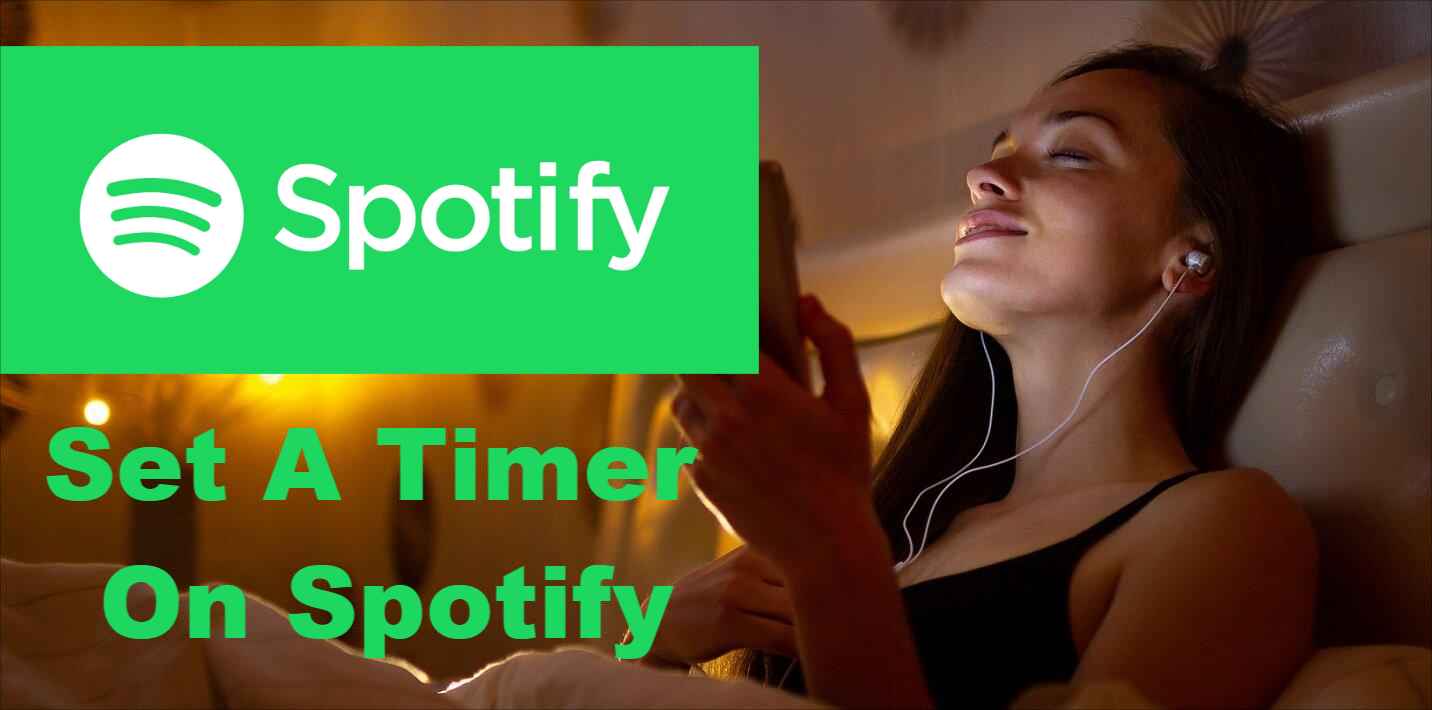
セットアップ方法 Spotify スリープタイマー 2024 は iPhone でしょうか、それとも Android でしょうか?次のパートで説明する内容に従うことができます。うまくいけば、あなたのタイマーが終わったら、 Spotify あなたはぐっすり眠ってしまい、オーディオの再生が止まったことにさえ気付かないでしょう。
パート 2. タイマーをオンにする方法 Spotify 曲/ポッドキャスト用
タイマーをセットしてもらえますか Spotify?はい。タイマー設定も簡単です Spotify. 上で述べたように、この機能はのモバイル版でのみ利用可能です Spotifyでアプリを更新して、最新バージョンであることを確認してください。 Google Play Store またはApp Store。
ここでは、スリープタイマーを設定する方法の詳細な手順を説明します。 Spotify iPhone または Android の曲とポッドキャスト:
- あなたを開く Spotify iPhone または Android スマートフォン上のアプリ。
- スリープタイマーを見つけるには、 再生中 バーを押して、「再生中」画面全体を表示します。
- ポッドキャストを聴いているときに、「再生中」ビューで をタップしてスリープ タイマーに直接アクセスできます。 月のアイコン 再生ボタンの右にあります。音楽の場合は、 三点メニュー 右上隅の をクリックし、メニューの一番下までスクロールすると、 スリープタイマー オプションを選択します。
- 選択する どのぐらいの間 あなたが欲しい Spotify スリープタイマーが自動的に音楽をオフにする前に再生します。音楽の再生時間は、5 分、10 分、15 分、30 分、45 分、1 時間、またはトラックの終わりまで選択できます。
- 画面上の通知には「OK、スリープタイマーが設定されましたに設立された地域オフィスに加えて、さらにローカルカスタマーサポートを提供できるようになります。」
- スリープ タイマーの残り時間を確認したい場合は、三点メニューをタップして下にスクロールすると、スリープ タイマーのロゴの横に時間が表示されます。
- スリープ タイマーをオフにしたい場合は、XNUMX つの点のメニュー アイコンに戻ります。スリープ タイマーを選択し、下にスクロールしてタイマーをオフにします。
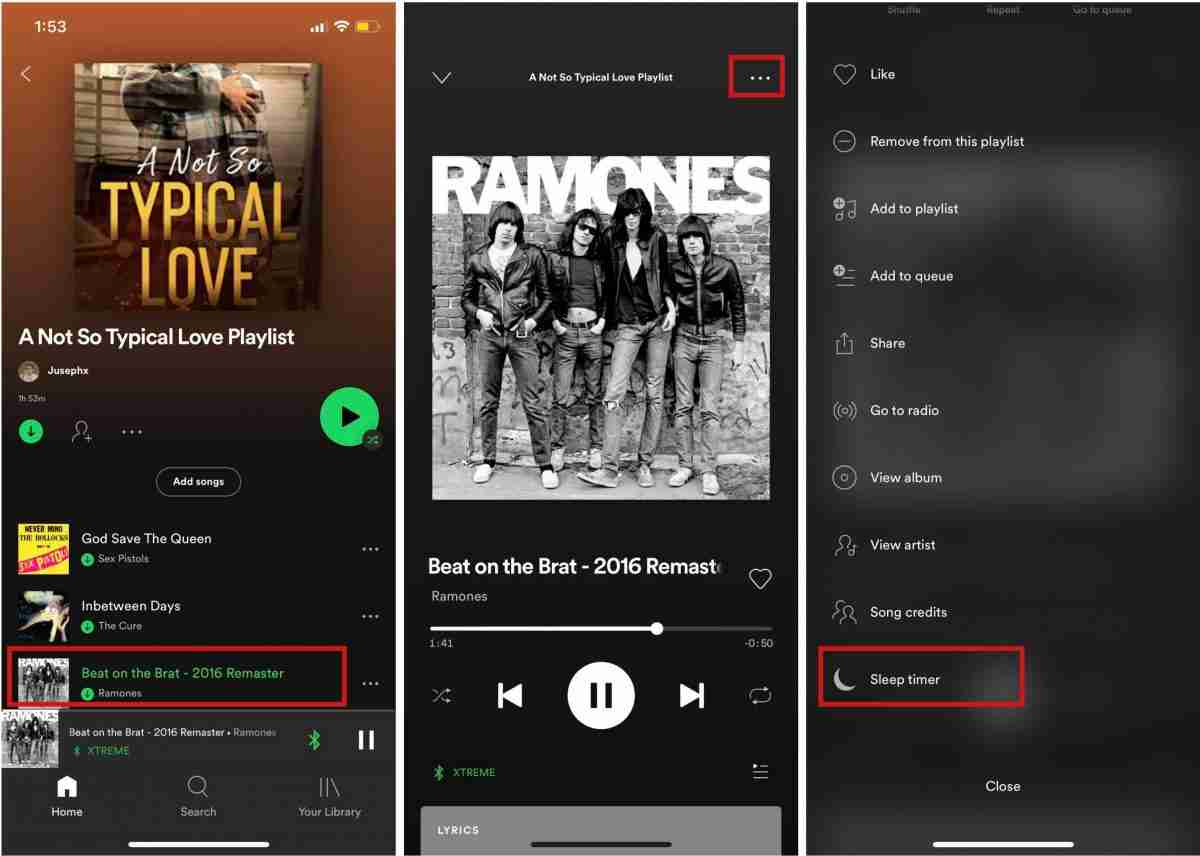
スリープ タイマー メニューでは、XNUMX 分から XNUMX 時間の間で選択できます。 現在のトラックの最後まで再生してからオフにする、トラックの終わりまたはエピソードの終わりを選択することもできます。 これは、エピソードを終了しますが、次のエピソードには続かないため、ポッドキャストには非常に適しています。
タイマーの設定方法はとても簡単です Spotify 睡眠のために。 電池切れを気にすることなく、ぐっすりと眠ることができます。 これは本当に素晴らしい機能です。 これは、 Spotify 加入者のニーズを本当に気にかけ、理解しています。
パート 3. セット Spotify アラームとして歌う Spotify コンバータ
タイマーを設定する方法について話し合った後、 Spotify iPhone または Android モバイルで就寝時に設定してみてはいかがでしょうか Spotify 次はアラーム? アラームは、起床して XNUMX 日を始める前に最初に聞こえる音です。 お気に入りのトラックを選んで、XNUMX 日を始めましょう!
あなたがある場合 Spotify ユーザー、あなたはそれを知っておくべきです Spotify 無料とプレミアムの両方のサブスクリプションを提供します。 無料版には広告がありますが、プレミアム版には広告がなく、以下を含むより多くの機能がありません オフラインリスニングサービス そしてより多くの歌のライブラリ。
アラームを設定するにはどうすればよいですか Spotify あなたが無料ユーザーなら、いくつかの有料曲を無料で利用できますか? 今日では、多くのユーザーが少なくとも月額 $10.99 の料金を回避して楽しんでいます。 Spotify サードパーティ製ソフトウェアを使用することで、プレミアム サービスを簡単に利用できます。 と呼ばれる一般的なツールについて説明します。 TunesFun Spotify Music Converter ページ をご覧ください
TunesFun Spotify コンバーターをダウンロードして あなたの変換 Spotify MP3への曲 または AAC、WAV、FLAC などの他の音楽フォーマット。 その後、その曲をモバイル デバイスのアラーム音として使用できるようになります。 朝起きてお気に入りの音楽を聞くために、インターネットに接続する必要さえありません。 Spotify 曲。
ID3タグとメタデータ情報は認識に重要です Spotify 音楽。 TuensFun を使用すると、トラック ID を保持した状態ですべての ID3 タグとメタデータを保持できます。出力ファイルのフォルダーも簡単に管理できます。出力音楽ライブラリを手動で XNUMX つずつ並べ替えることなく、アーティストやアルバムごとに簡単にカスタマイズできるようになりました。下のボタンをクリックして今すぐ無料でお試しください。
使用する手順は次のとおりです TunesFun Spotify Music Converter ダウンロード Spotify MP3へのプレイリスト。
- ダウンロードしてインストール Tunesfun Spotify コンバータ。
- 起動する TunesFun それならできます ファイルをドラッグアンドドロップする.

- 出力形式とフォルダーを設定する および変更可能なその他の出力オプション。

- "すべて変換すべての設定が完了したら、「」ボタンを押します。 変換が完了すると、ファイルが表示されます。出力ファイルを表示」オプションがタップされました。

お気に入りの変換が完了しました Spotify 曲。 これとともに TunesFun Spotify Music Converterダウンロードできます Spotify 好きで聴いている音楽 Spotify 曲の DRM 保護も削除できるため、どのデバイスでもオフラインで使用できます。 曲は DRM フリーになり、デバイスでアラーム音として設定できます!
パート4:結論
タイマーをセットしてもらえますか Spotify?答えは「はい」です。タイマーのセット方法は簡単です Spotify 2024 年、これは更新された Spotify アプリ。スリープタイマーをオンに設定すると同時に Spotify、なぜあなたの Spotify あなたの一日を始めるためのアラーム音として曲。 これを行うには、 TunesFun Spotify Music Converter. そうすれば、制限があることを心配する必要はありません Spotify.
コメントを書く